複数のテキストボックスに文章を流し込むには
テキストボックスの挿入と書式設定
最終更新日時:2023/04/03 16:38:51
テキストデータファイルを使用して、3つ以上のテキストボックスにリンクを作成して文章を流し込むには、まず1つ目のテキストボックスを選択して[リンクの作成]コマンドで2つ目のテキストボックスを選択、そして、その2つ目のテキストボックスを選択して[リンクの作成]コマンドで3つ目のテキストボックスを選択…という具合に操作を繰り返します。すべてのテキストボックスにリンクを作成したら、最初のテキストボックスにファイルを挿入するとOKです。
3つのテキストボックスにリンクを作成する
- 最初のテキストボックスを選択して[図形の書式設定]タブを開き、[テキスト]グループの[リンクの作成]をクリックします。
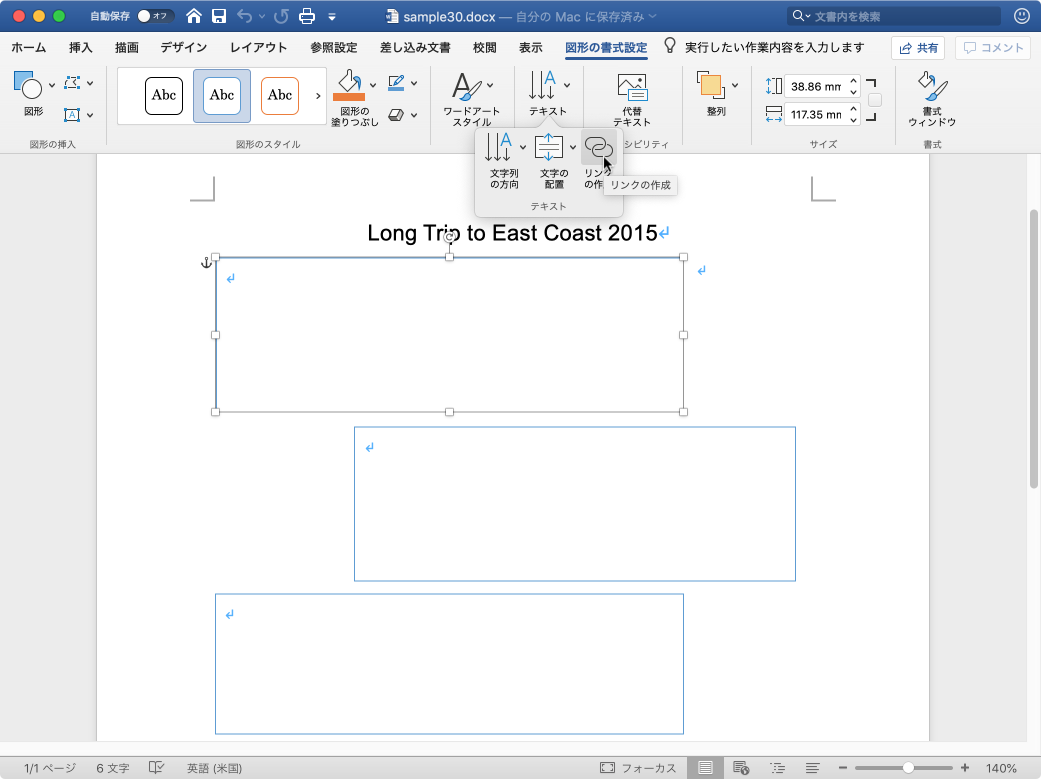
- 2つ目のテキストボックスを選択します。
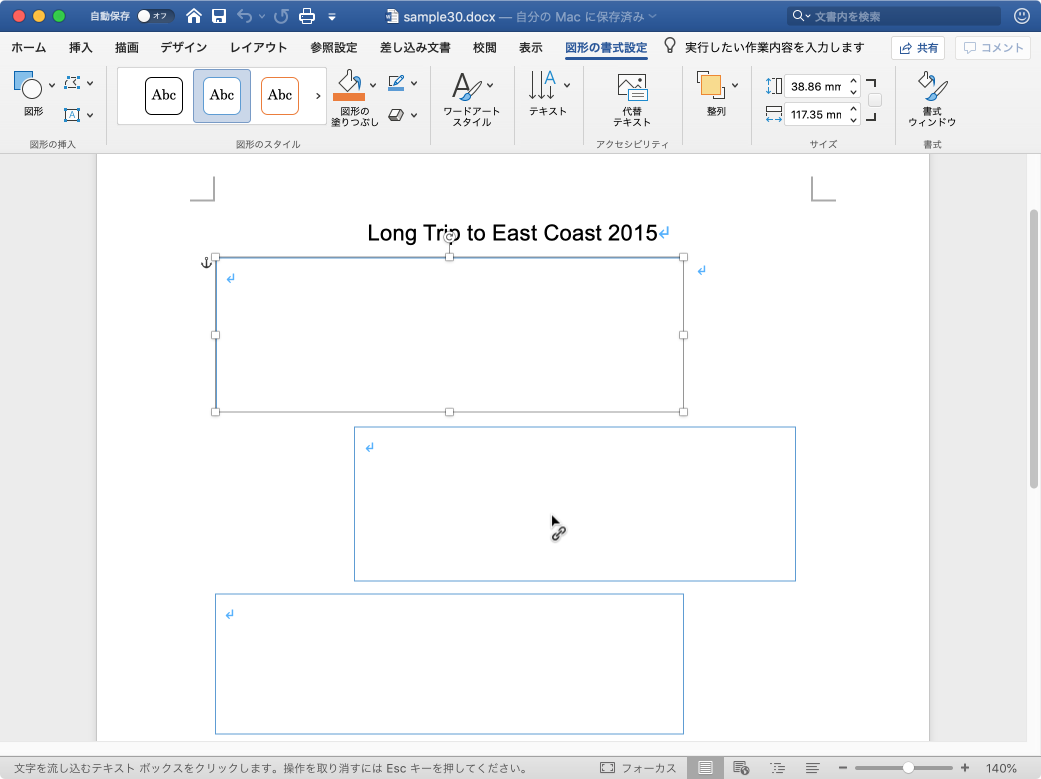
- 2つ目のテキストボックスを選択して[テキスト]グループの[リンクの作成]をクリックします。
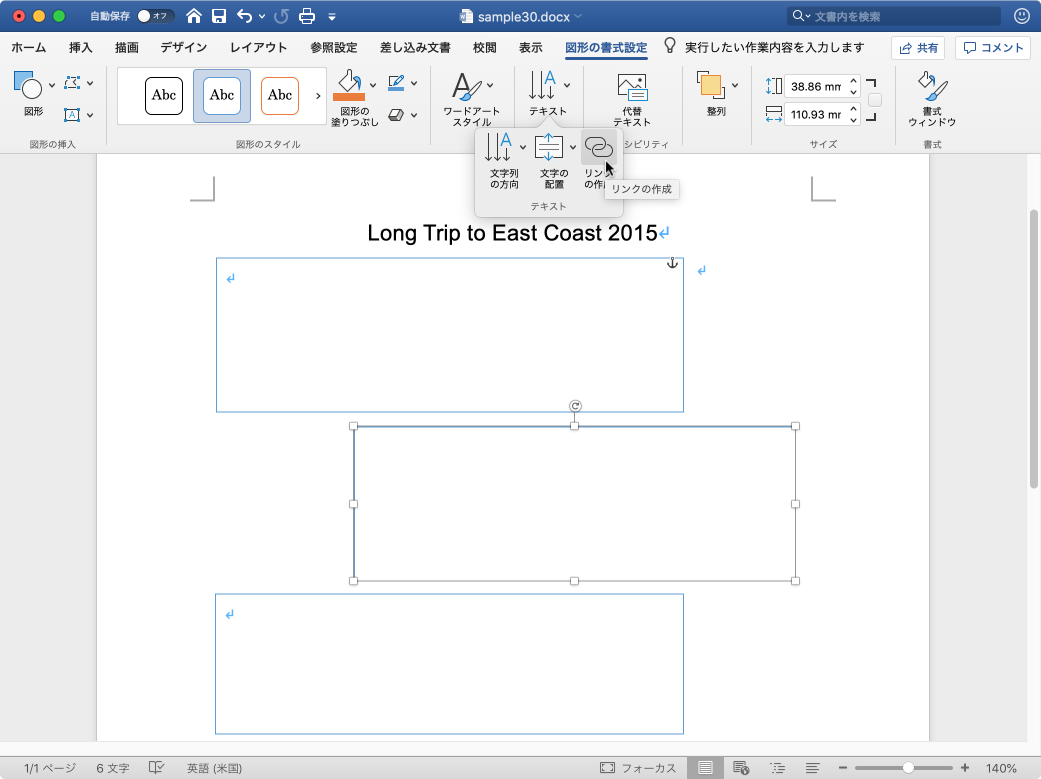
- 3つ目のテキストボックスを選択します。

別の文書ファイルの内容をテキストボックスに流し込む
-
最初のテキストボックスを選択して[挿入]タブを開き、[テキスト]グループの[オブジェクト]の▼をクリックして[ファイルからのテキスト]を選択します。
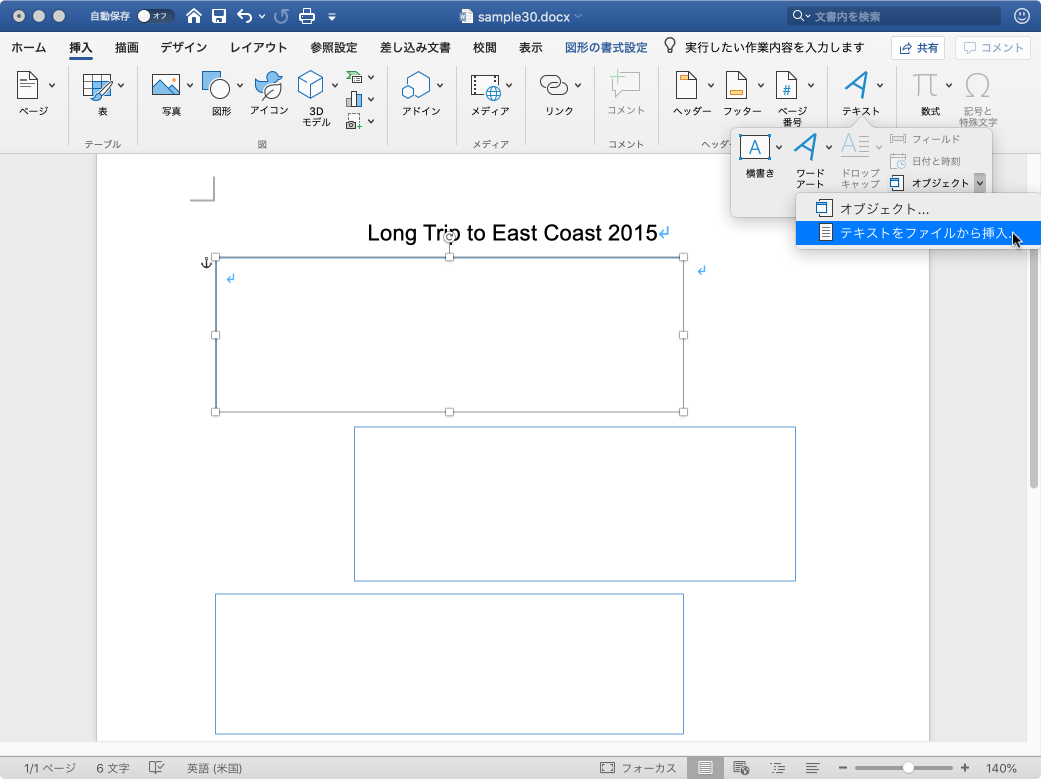
- 流し込むテキストとなるファイルを選択して[挿入]ボタンをクリックします。
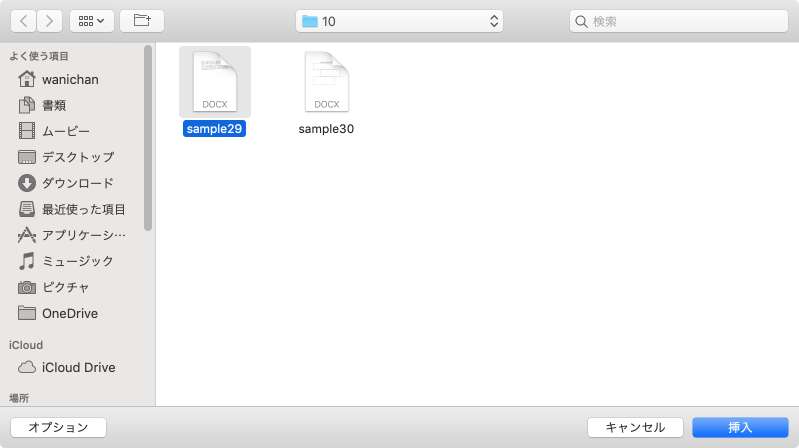
- テキストボックスに別の文書ファイルの内容が流し込まれました。
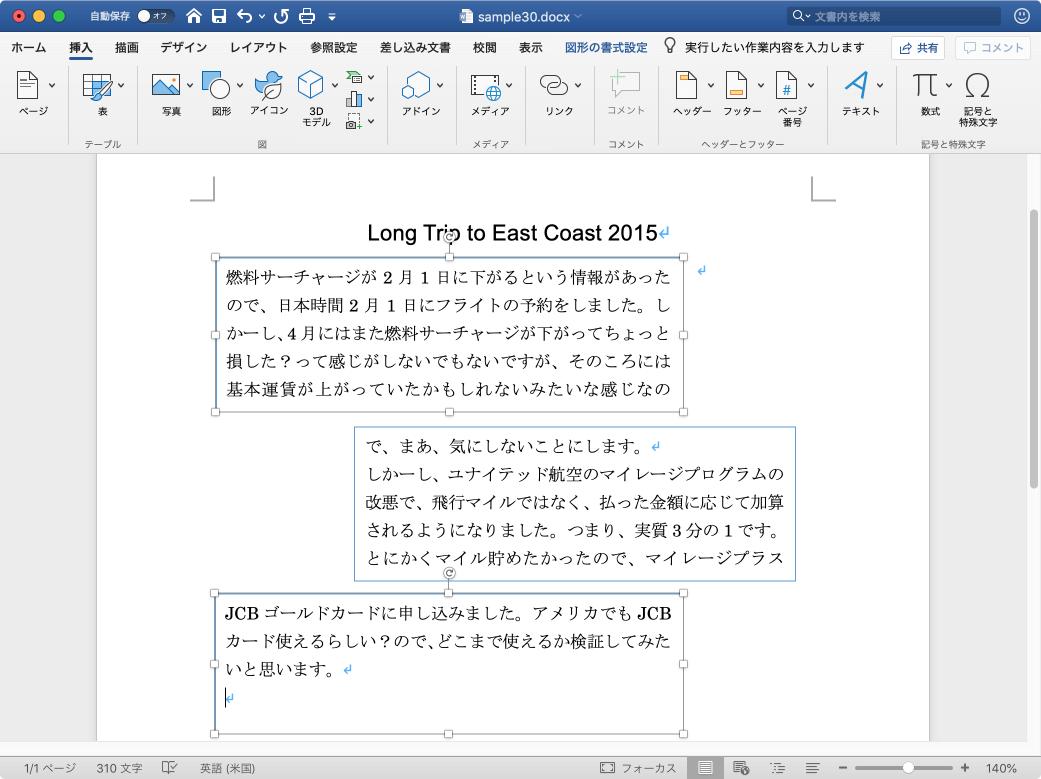
※執筆環境:Microsoft Word for Mac バージョン 16.28
次のセクション
スポンサーリンク
INDEX

